Kayıp / silinen verileri bilgisayardan, sabit sürücüden, flash sürücüden, hafıza kartından, dijital kameradan ve daha birçok şeyden kurtarın.
Mac'te Gizli Dosyaları Bulmak İçin 3 Mükemmel Prosedür
 Tarafından güncellendi Lisa Ou / 01 Ara 2022 09:00
Tarafından güncellendi Lisa Ou / 01 Ara 2022 09:00Mac'te dosyaları bulamıyorsanız, onları kaybettiğinizi düşünmeyin. Bu durumda paniğe kapılacak bir şey yok. Mac, yanlışlıkla zarar görmesini önlemek için aygıttaki bazı dosyaları gizler. Eski veya önemsiz dosyaları sildiğiniz durumlar vardır. Bu durumda, olmasını istemediğiniz önemli bir olayı yanlışlıkla silebilirsiniz. Mac'te belgeleri nasıl bulacağınızı biliyor musunuz? Gizli dosyalar, dosyalarınızı kaybetmekten çok daha iyidir. Onları geri getirememe ihtimalin var. Gizli dosyalar hala cihazda. Bunları yalnızca araçları kullanarak bulmanız veya konumlandırmanız gerekir. Dosyaları bulamazsanız, bunu yapmanın alternatif bir yolu vardır. Dosyalarınızda daha hızlı arama yapmak için FoneLab Data Retriever'ı kullanabilirsiniz. Bu makaleyi okuyarak gerçekleştirebileceğiniz olağanüstü dosyalara sahiptir.


Rehber Listesi
Bölüm 1. FoneLab Data Retriever ile Bir Mac Aygıtında Gizli Dosyalar Nasıl Bulunur?
Gizli dosyaları bulmak zordur, özellikle de Mac cihazınıza aşina değilseniz. Kullanmak Mac FoneLab Veri Toplayıcı aracı bunun için en iyi çözümdür. Bu yazılım, yalnızca bir veri alma aracından daha fazlasıdır. Mac'in aygıtta gizlenmiş büyük dosyaları yalnızca dakikalar içinde bulmasına yardımcı olabilir. Bu araç, kesinlikle keyif alacağınız niteliklere sahiptir. Bunun nedeni, kullanıcı dostu olmaları ve profesyonel beceri gerektirmemeleridir. Birçok kurtarılabilir veriyi destekler. Örnekler belgeler, resimler, videolar ve daha fazlasıdır! Gizli dosyaların veri türü hakkında endişelenmenize gerek yok. Tek yapmanız gereken, görmek istediğiniz tüm gizli dosyaları bulmak.
FoneLab Data Retriever - Kayıp / silinen verileri bilgisayardan, sabit sürücüden, flash sürücüden, hafıza kartından, dijital kameradan ve daha birçok şeyden kurtarın.
- Fotoğrafları, videoları, belgeleri ve daha fazla veriyi kolayca kurtarın.
- Kurtarma işleminden önce verileri önizleyin.
1. AdımIndirmek için Mac Veri Alıcısı, tıkla Bedava indir Ana arayüzdeki düğme. İndirme işlemi başladıktan sonra, lütfen saniyeler veya dakikalarca bekleyin. Yazılım bundan sonra kurmanıza izin verecektir. Ardından, yalnızca birkaç saniye sürecek olan yükleme işlemi, ardından aracı Mac aygıtınızda başlatın.
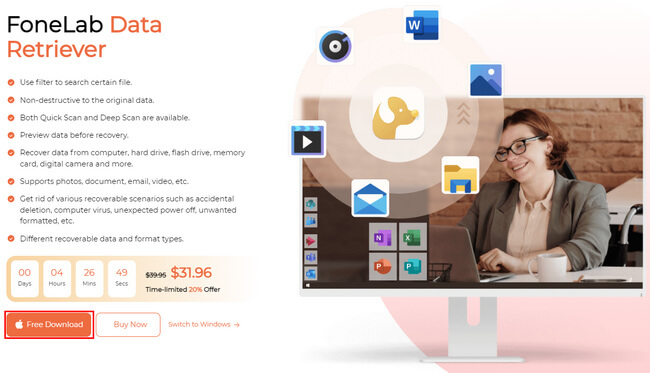
2. AdımVeri almada yazılımın üç özelliğinden üç seçeneğiniz olacak. Mac kullandığınız için, Başlama Mac Veri Kurtarma altındaki düğme.
Not: iOS ve Android Veri Kurtarma özellikleri de mevcuttur. Bu cihazlardaki dosyaları almak isterseniz, bu da mümkündür.
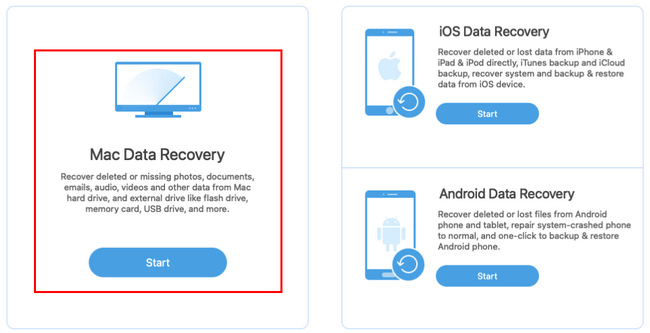
3. Adımİhtiyacınız olan verilerin kutularını işaretleyin e-postaları kurtar, resimler ve daha fazlası. Yazılım, daha iyi sonuçlar elde etmeniz için veri türünü ve konumlarını görmenizi sağlar.
Not: Çöp Kutusundaki dosyaları kurtarmak, bu yazılımın benzersiz özelliklerinden biridir. Dosyaları cihazınızdan zorlanmadan geri almak istiyorsanız, Nokta düğmesine basın.
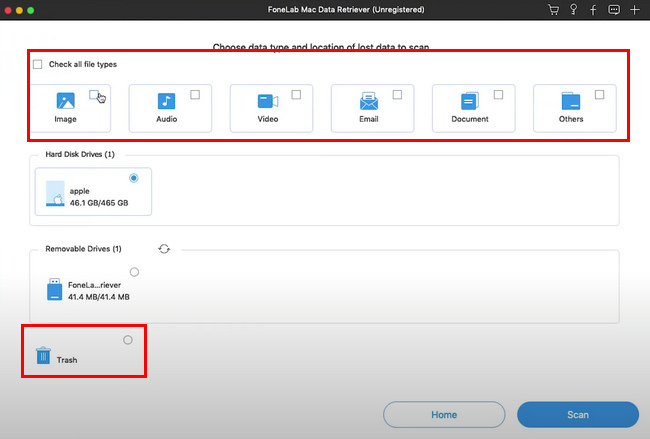
4. Adımİşaretleyin taramak yazılımın sağ alt tarafındaki düğme. Tarama işlemi otomatik olarak başlayacaktır.
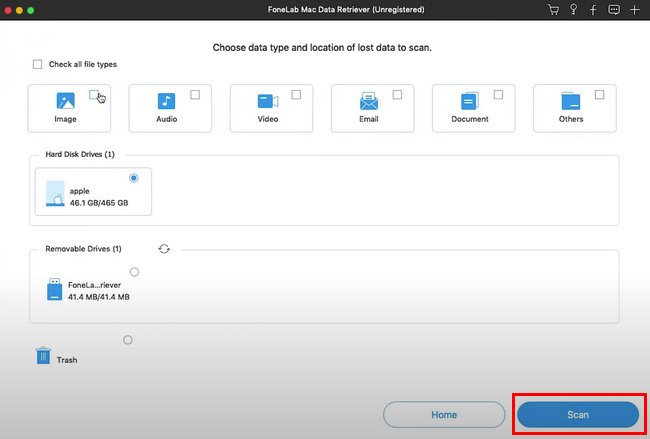
5. AdımKayıp dosyalar artık tarama işleminden sonra yazılımda görünecektir. Tıkla filtre Kurtarmak istediğiniz kayıp dosyaların tam tarih ve saatini öğrendikten sonra düğmesine basın. Bu özellik, dosyaları daha hızlı bulmanıza yardımcı olabilir. Dosyaları bulduktan sonra, Tamam düğmesine basın.
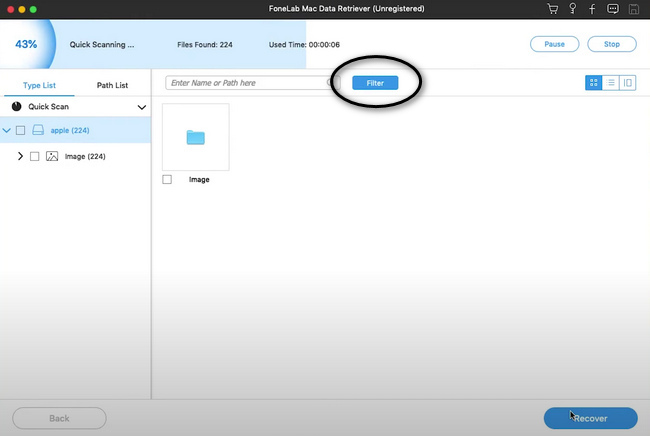
6. AdımDosyalar alınmaya hazırsa, Kurtarmak yazılımın alt kısmındaki düğme. Mac cihazınızdaki dosyaları kontrol etmeden önce kurtarma işlemini bekleyin. Bu işlemin ardından yazılım kaybolan dosyalarınızı geri getirecektir.
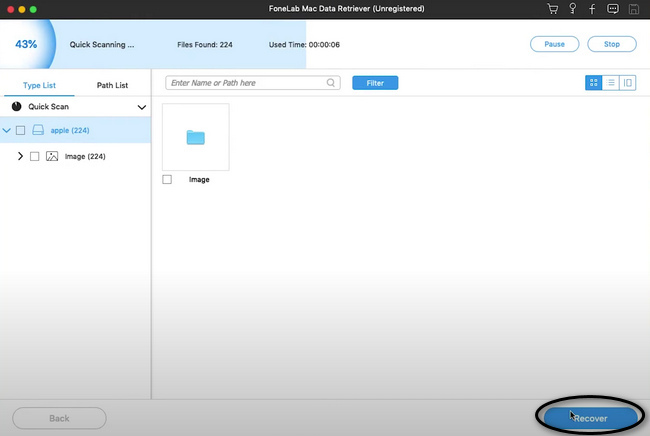
FoneLab Data Retriever - Kayıp / silinen verileri bilgisayardan, sabit sürücüden, flash sürücüden, hafıza kartından, dijital kameradan ve daha birçok şeyden kurtarın.
- Fotoğrafları, videoları, belgeleri ve daha fazla veriyi kolayca kurtarın.
- Kurtarma işleminden önce verileri önizleyin.
Bölüm 2. Mac'te Gizli Dosyaları Terminalde Görüntüleme
Mac'te ve diğer veri türlerinde gizli fotoğrafları nasıl bulacağınızı öğrenmenin birçok yöntemi vardır. Bu araç, Mac'te yazılım kullanmaktan daha hızlıdır. Bu yöntemlerden çok daha hızlıdır. Ancak dezavantajı, uygun kodları bilmeniz gerekmesidir. Bu kodları kullanma konusunda bir altyapınız yoksa işiniz zor olacaktır. Sisteminizi çökertebilecek yanlış kodu girebilirsiniz. Lütfen temel cihaz kodlarından bazılarını ezberleyin. Bu yerleşik aracı kullanarak aşağıdaki adımlara başvurabilirsiniz. Bu durumda, kendinizi doğru koda alıştırmanız için size rehberlik edebilir.
1. AdımMac cihazınızın Finder'ını başlatın ve aracı bulmanın daha hızlı bir yolunu bulmak için her bir arama çubuğunu arayın. Arama çubuğuna Terminal yazın. Araç ekranınızda görünecek ve onu başlatacaktır.
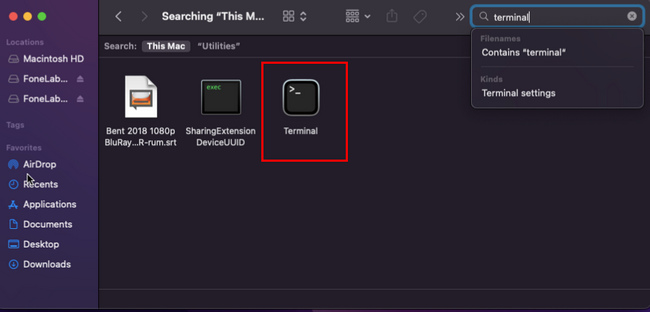
2. AdımEkranınızda küçük bir pencere açılacaktır. Yazın 'varsayılanlar com.apple.Finder AppleShowAllFiles true yaz' üzerine basın, ardından Keşfet tuşuna basın.
3. AdımBaşka bir kod girmeniz gerekecek, "öldürme Bulucu" sonra Keşfet tekrar klavye tuşuna basın. Araç, gizli dosyaları göstermek için girdiğiniz kodu işleyecektir. Ayrıca görmek istediğiniz gizli dosyaları da gösterecektir.
Bölüm 3. Mac'te Gizli Dosyaları Finder'da Görüntüleme
Önceki araçtan farklı olarak Finder, gizli dosyalarınızı bulmak için çok daha hızlıdır. Gizli fotoğrafların Mac'te ve diğer verilerde nasıl görüntüleneceğini belirlemek zor değil. Kodlar hakkında yeterince bilgi sahibi değilseniz, sizin için en iyi prosedür budur. Bulucu en uygun araçlardan biridir. Dosyaları buna göre düzenler ve kontrol etmek istediğiniz dosyalara kolayca erişebilir. Bu araç, dosyalarınızı bulmak için yalnızca bir adıma sahiptir. Klavye kısayollarını öğrenerek, gizli dosyalarınızı ideal bir şekilde arayabilirsiniz. Mac'inizdeki gizli dosyalarınızı hızlı bir şekilde bulmak için lütfen aşağıdaki adımları uygulayın.
1. AdımMac aygıtınızda Finder uygulamasını arayın.
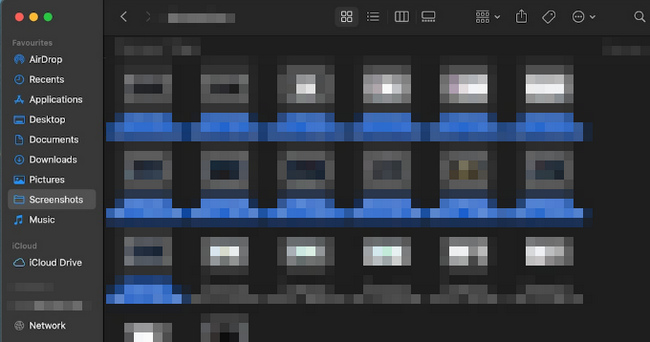
2. AdımBak Command+Shift+Nokta(.) Mac'in klavyesinde. Ardından dosyaları Mac aygıtınızda göstermek için aynı anda basın.
3. AdımDosyaları tekrar gizlemek isterseniz, Command+Shift+Nokta(.) tekrar Mac klavyesinde.
FoneLab Data Retriever - Kayıp / silinen verileri bilgisayardan, sabit sürücüden, flash sürücüden, hafıza kartından, dijital kameradan ve daha birçok şeyden kurtarın.
- Fotoğrafları, videoları, belgeleri ve daha fazla veriyi kolayca kurtarın.
- Kurtarma işleminden önce verileri önizleyin.
Bölüm 4. SSS Mac'te Gizli Dosyalar Nasıl Bulunur?
1. Dosyalarım Mac'te neden kayboldu?
Dosyalarınızın cihazınızda kaybolmasının birçok nedeni vardır. Bunun nedeni, dosyalarınızı ve kötü amaçlı yazılım sorunlarını yanlışlıkla silmeniz olabilir. Bunun nedeni, Mac'in otomatik olarak yaptığı gibi, cihazınızın dosyalarınızı otomatik olarak gizlemesi olabilir.
2. Kayıp dosyalar nereye gidiyor?
Mac'i kullanarak dosyalarınızı Çöp kutusunda arayabilirsiniz. Öte yandan, Windows kullanıyorsanız geri dönüşüm kutusundaki eksik dosyaları arayın. Bu ikisinin dışında farklı yollar da var. Cihazınızı keşfederseniz bunları öğrenebilirsiniz.
3. MacBook Air'de gizli fotoğraflar nasıl bulunur?
Cihazın Fotoğraflarını bulun, ardından Kitaplığı'nı tıklayın. Daha sonra, seçin Görüntüle > Gizli Fotoğraf Albümünü Göster. Gizli fotoğrafları kitaplığın kenar çubuğunda göreceksiniz. Göstermek istediğiniz fotoğrafları seçin ve ardından unhide düğmesine basın.
Mac FoneLab Veri Toplayıcı yukarıdaki teknikler arasında en iyi yöntemdir. Kullanmaktan keyif alacağınız özelliklere sahiptir. Veri almada harika özelliklerini deneyimlemek istiyorsanız, hiç düşünmeden indirin. Bu makale ayrıca bu yazılım için en iyi alternatifi içermektedir. Tek yapmanız gereken bu makaleyi okumak. Keyfini çıkarın ve verilerinizi alırken profesyonel olun!
FoneLab Data Retriever - Kayıp / silinen verileri bilgisayardan, sabit sürücüden, flash sürücüden, hafıza kartından, dijital kameradan ve daha birçok şeyden kurtarın.
- Fotoğrafları, videoları, belgeleri ve daha fazla veriyi kolayca kurtarın.
- Kurtarma işleminden önce verileri önizleyin.
